WPS文字办公—修改默认字体颜色的方法
1、打开桌面上的word

2、打开文档
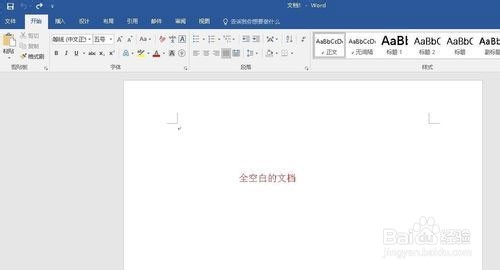
3、我们单击工具栏开始下的字体,位置如下图所示。

4、弹出字体的对话框,然后单击字体颜色,在下拉菜单下选择红色。

5、设置完毕后,单击字体对话框左下角的默认,单击确定。

6、确定后弹出是否更改字体默认设置的对话框,单击确定即可。

7、这样我们在每次打开WPS文字的时候,输入的字体就都是红色了。
那么,在WPS文字与Word文字当中,更改字体颜色默认值的方法,是不是非常简单呢,你学会了吗?

声明:本网站引用、摘录或转载内容仅供网站访问者交流或参考,不代表本站立场,如存在版权或非法内容,请联系站长删除,联系邮箱:site.kefu@qq.com。
阅读量:55
阅读量:82
阅读量:114
阅读量:32
阅读量:114